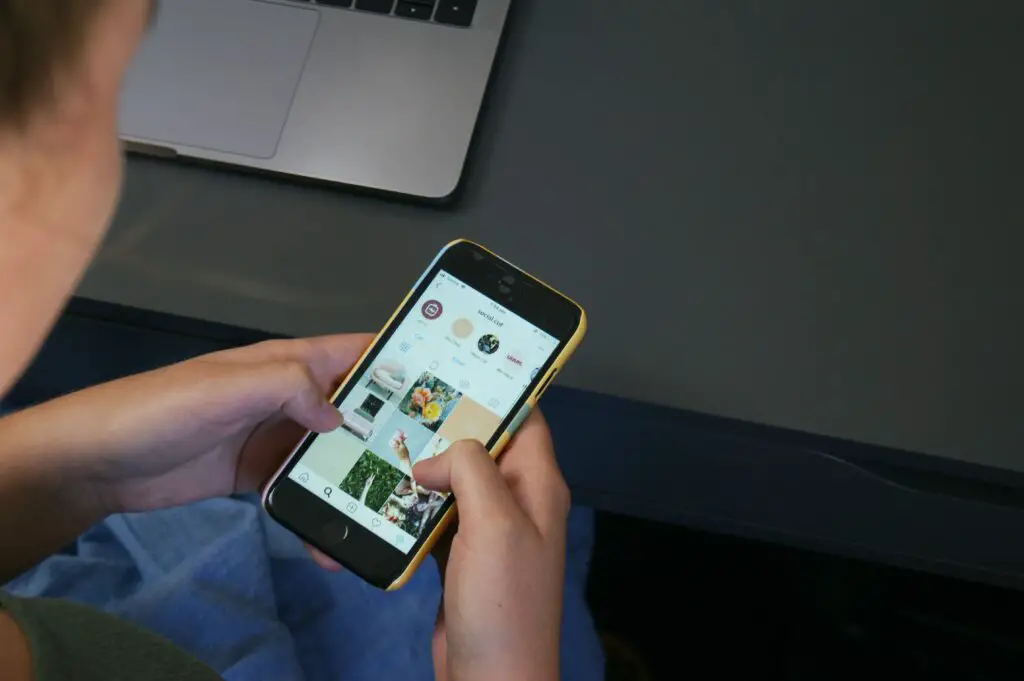
Du är inte begränsad till en enda bild per Instagram-inlägg; att inkludera flera foton är perfekt för att undvika att skräpposta dina följare. Det är också perfekt för att visa upp bilder från samma plats eller med samma tema. Så här lägger du upp flera bilder på Instagram, tillsammans med hur du använder filter och redigeringsfunktioner. Du kan också lägga till flera foton i dina Instagram-berättelser.
Så här lägger du till flera foton i ett Instagram-inlägg
Följande instruktioner gäller för både Android- och iOS-versionerna av Instagram-appen. Det finns nästan inga skillnader mellan de två plattformarna.
-
Öppna Instagram-appen och välj plustecken (+) för att starta ett nytt inlägg.
-
Klicka på Välj flera ikon. Om det här är första gången du laddar upp foton till Instagram kan du behöva ge appen behörighet att komma åt ditt bibliotek.
-
Bläddra igenom ditt galleri och tryck på de foton du vill inkludera i ditt inlägg. Du kan enkelt ändra beställningen senare. Du kan inkludera upp till tio foton i ett inlägg. Du kan också inkludera videor med en längd på upp till en minut.
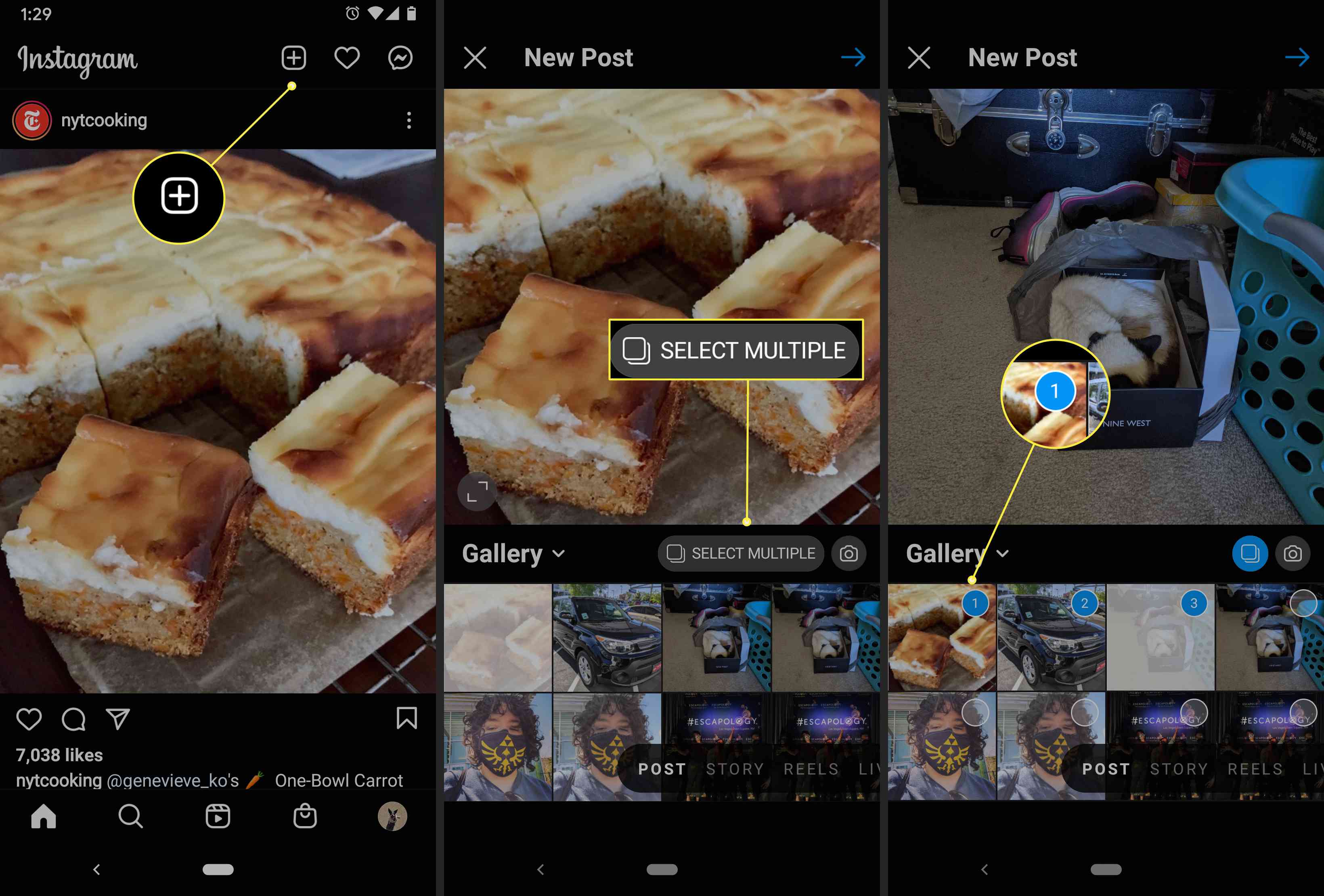
-
Tryck på pilikon längst upp till höger. Du kan nu välja filter för varje enskilt foto eller så kan du använda samma filter på alla foton samtidigt genom att trycka på ett filter i den horisontella menyn längst ner.
-
Du kan också ordna om dina foton på den här skärmen. För att ändra ordningen, tryck och håll valfritt foto för att dra det till rätt plats. Tryck på pilikonen igen när du är klar. Om du ändrar dig om ett foto och vill ta bort det, tryck bara på och håll det och dra det sedan upp till skräp ikon.
-
För att redigera ett enskilt foto, tryck på den vita och svarta cirkulära ikonen och välj sedan Redigera längst ner på skärmen. Härifrån kan du trycka på Trollstav ikon (Lux) för att omedelbart lätta hårda skuggor, mörkna höjdpunkter och förbättra kontrasten. Du kan också välja att justera vinkel, ljusstyrka, kontrast, strukturvärme, mättnad och mer.
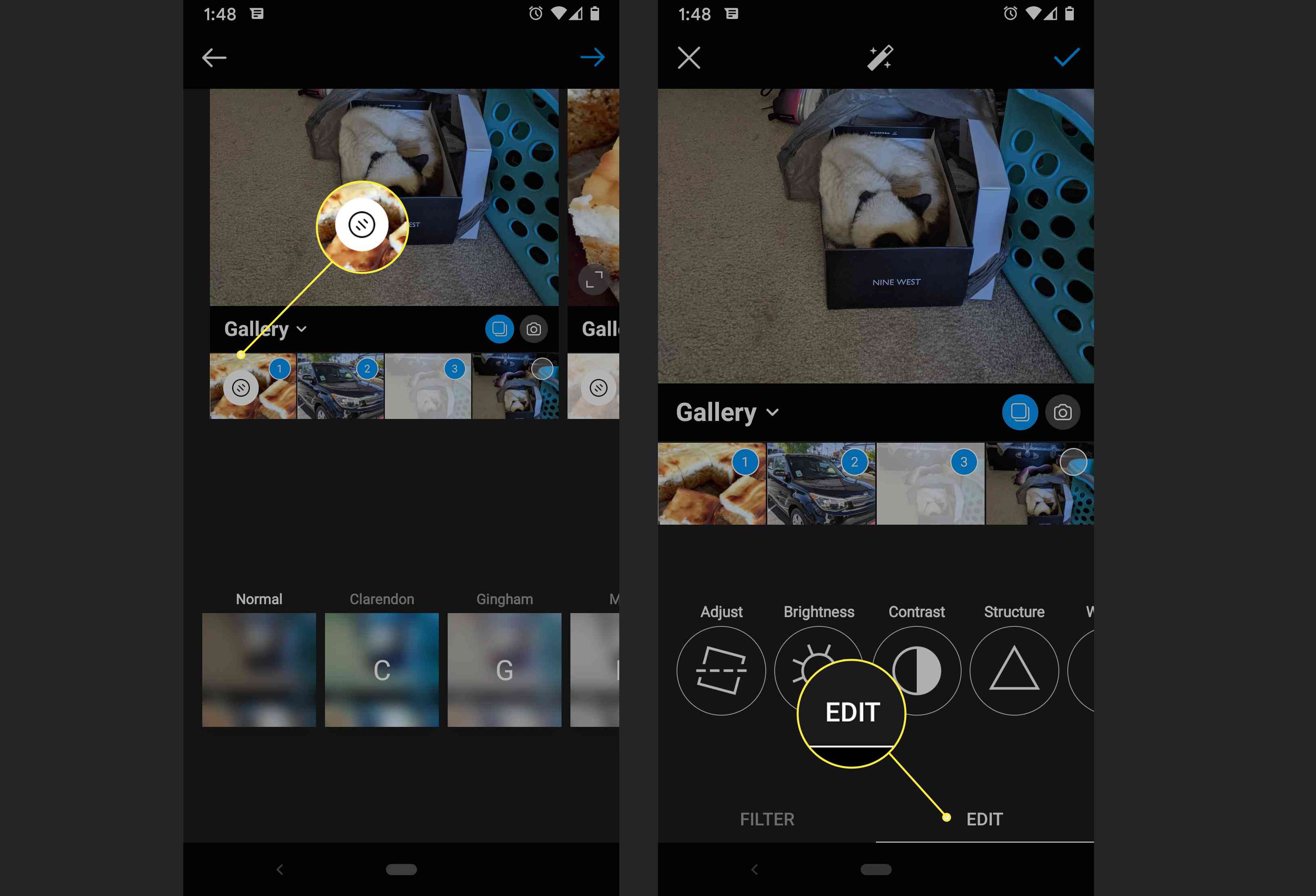
-
Komponera ditt inlägg som vanligt, tagga människor och lägg till platser etc. Tryck på bock ikon att publicera. Du kan bara skriva en bildtext och märka en plats för hela fotosatsen. Om du vill ha separata bildtexter och taggade platser för varje foto måste du lägga upp dem som enskilda fotoposter.
Inlägget som innehåller dina foton visas i dina anhängares flöden, i din profil och eventuellt på andra användares Utforska-sida. Allt de behöver göra är att svepa åt vänster för att visa alla bilder.